Guide pour l'exportation de données depuis une application iPhone, iPad Health dans iOS 10 vers un ordinateur
Une toute nouvelle application Health est repensée pour iOS 10Apple, ce qui permet aux utilisateurs de mieux connaître l’état de santé et d’atteindre leurs objectifs. Nous pouvons enregistrer nos données de santé quotidiennement, telles que les marches, les calories brûlées, la pression artérielle, etc., pour rester en forme. Mais parfois, nous devons exporter les données de santé de l'iPhone pour une autre utilisation, ou simplement sauvegarder les données de santé d'Apple au cas où. Ce guide vous montrera le chemin officiel à présent pour transférer des données de santé dans iOS 10 sur iPhone / iPad.

Partie 1: Pourquoi exporter des données de santé dans iOS 10 sur iPhone, iPad vers ordinateur?
La principale raison d'exporter des données d'Apple HealthDans iOS 10, une application ne permet pas à iTunes de sauvegarder régulièrement les données d'activité et d'activité pour des raisons de sécurité. Autrement dit, si vous n'activez pas manuellement la sauvegarde par cryptage, vous définissez un iPhone / iPad comme nouveau Sur le système d'exploitation iOS 10.1 / 10.2 / 10.3, toutes les données que vous avez enregistrées sur l'application Apple Health seront perdues. Cela pourrait être dommage.
Heureusement, Apple donne une option sur Health App pouraider au transfert de données. Les données téléchargées sont présentées sous forme de fichier .xml sur ordinateur et sont difficiles à comprendre lors d’une ouverture directe, mais vous pouvez les convertir en d’autres formes lisibles comme Excel ou CSV. Suivez-nous maintenant pour exporter les données de santé iOS 10 sur iPhone / iPad.
Partie 2: Comment transférer des données de santé iOS 10 de l'iPhone vers un PC / Mac
Lors de l'ouverture de l'application Health sur iOS 10.3 / 10.Le 2/10, vous verrez apparaître une nouvelle interface avec quatre catégories: Activité, Sommeil, Pleine conscience et Nutrition, ce qui le rend différent pour l’exportation de données depuis l’application Health avec des appareils iOS 9/8.
- Étape 1: Lancez l'application Santé sur votre iPhone 7/7 Plus / 6s / 6 Plus / 6/5, iPad Pro, puis accédez à l'icône de profil située dans le coin supérieur droit.
- Étape 2: confirmez «Exporter» dans la fenêtre contextuelle après avoir appuyé sur «Exporter les données de santé» au bas de la page
- Étape 3: Vous serez invité à choisir un moyen de partager les données de santé exportées. Je recommanderai l'email comme choix.


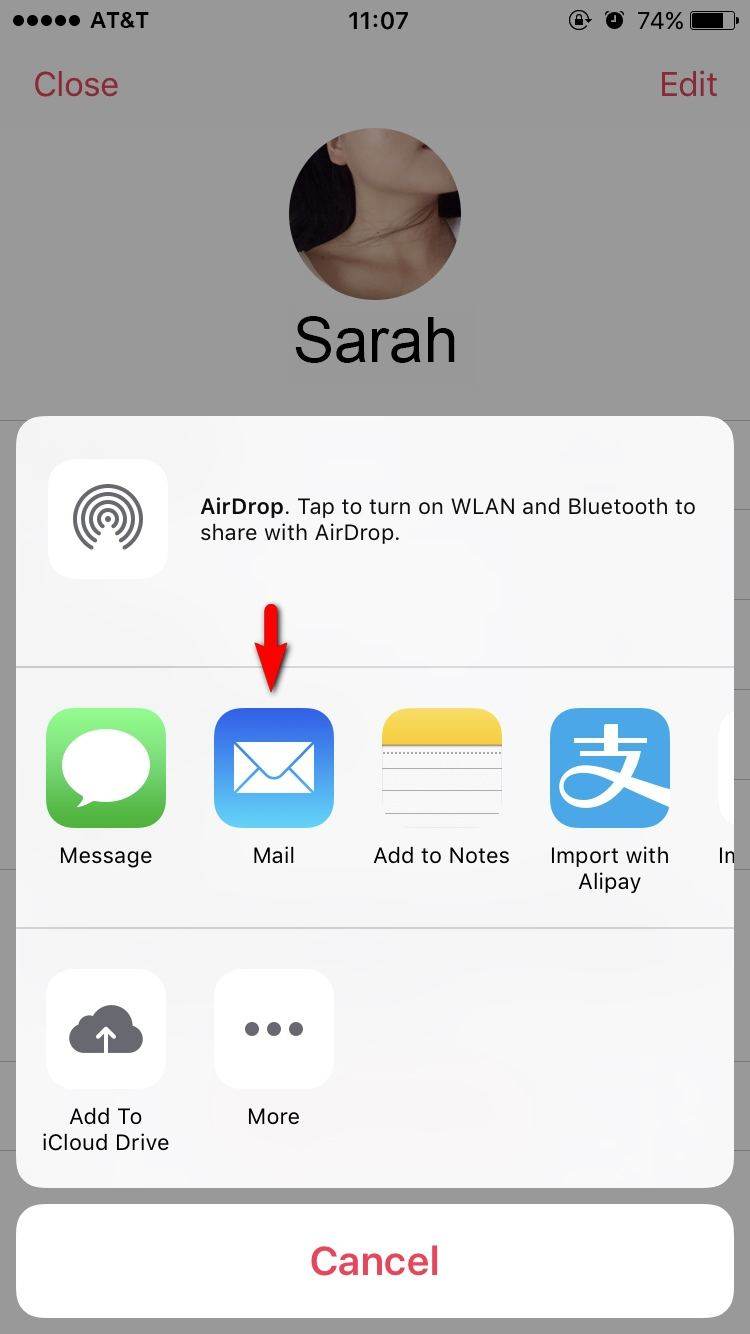
Ensuite, les données de santé seront automatiquement transférées dans un courrier électronique avec un fichier zip. Entrez votre propre adresse e-mail et enregistrez-la pour une utilisation ultérieure.
Pour iOS 10, sous Utilisateurs, accédez à Données de santé> Tout> Icône Partager dans le coin supérieur droit> Exporter, puis réglez.
Si vous souhaitez une gestion complète de l'iPhone / iPad,Vous pouvez aussi essayer Tenorshare iCareFone pour fournir une gestion complète des fichiers pour les appareils iOS 10.3 / 10.2 / 10. Avec celui-ci, vous pouvez librement transférer des photos, de la musique, des iBooks, des vidéos, des contacts, des calendriers, etc. entre iPhone / iPad et PC / Mac.









